האם אתה מתקשה לגשת לאתרים ב- Chrome במחשב שולחני או נייד? העוגיה וקבצי המטמון עשויים להיות האשם. היפטר מהקבצים האלה ובדוק אם Chrome עובד טוב יותר.
רק זכור כי תתנתק מחלק מאתרי האינטרנט בעת ניקוי העוגיות שלך. אתה תמיד יכול להיכנס שוב עם אישורי הכניסה שלך.
קרא גם:
- קבוצת יישומים ואתרים למי שאוהב לעשות קניות מהאינטרנט.
- 6 טעויות נפוצות שמשתמשי מחשב צריכים להימנע מהן
- מדוע כדאי להיזהר מאפליקציית הכרייה "מטבע דיגיטלי חדש" Bee?
- מה זה Tor Browser? מדריך מקיף על דפדפן האינטרנט החשוך
כיצד לנקות קובצי Cookie ומטמון בשולחן העבודה של Chrome
שולחן העבודה של Chrome מספק אפשרויות גמישות לניקוי קובצי cookie וקובצי מטמון. כדי להתחיל, פעל לפי ההוראות הפשוטות המופיעות להלן.
נקה את כל העוגיות בשולחן העבודה של Chrome
ל- Chrome יש אפשרות המאפשרת לך להסיר את כל העוגיות שלך בלחיצת כפתור. אם יש לך בעיה גדולה ב- Chrome, זה מה שאתה צריך לנסות. זכור כי תנותק מכל האתרים המסתמכים על קובצי Cookie כדי לאחסן את הפעלות הכניסה שלך.
כך נקה את כל העוגיות ב- Chrome:
1 – הפעל את Chrome, לחץ על שלוש הנקודות בפינה השמאלית העליונה, בחר עוד כלים ובחר נקה נתוני גלישה.
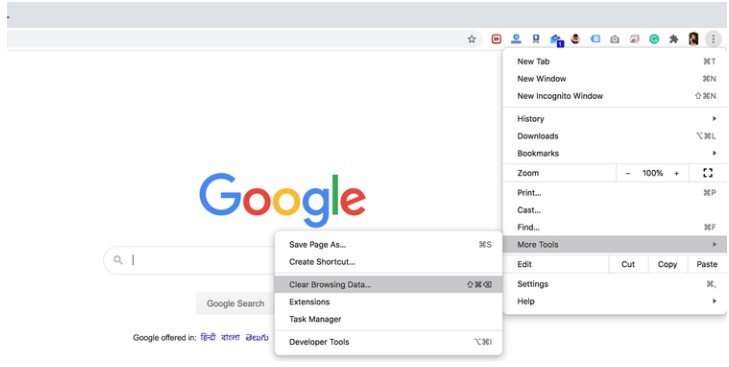
2- תיבה תיפתח המאפשרת לך לבחור כיצד ברצונך למחוק את נתוני הדפדפן שלך. בחר אפשרות בתיבה טווח תאריכים, בחר עוגיות ונתוני אתר אחרים ולחץ על נקה נתונים בתחתית.
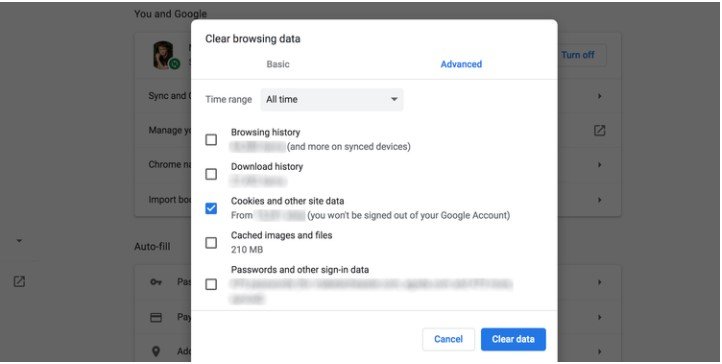
נקה קבצים מסוימים מ- M מגלגל עוגיות ב- Chrome לשולחן העבודה שלך
שולחן העבודה של Chrome מספק גם אפשרות להסיר עוגיות מסוימות. אתה יכול להשתמש בתכונה זו כאשר אתה נתקל בבעיות במספר מצומצם של אתרים. פעולה זו תמחק רק את העוגיות עבור האתרים שבחרת, אך תשמור על כל שאר העוגיות.
כך אתה עושה את זה:
1- ב- Chrome, לחץ על שלוש הנקודות בפינה השמאלית העליונה ובחר הגדרות .
2- בחר פרטיות ואבטחה מסרגל הצד השמאלי.
לחץ 3 על קובץ Cookie ונתוני אתרים אחרים בצד ימין.
4- גלול מטה ובחר באפשרות הצג את כל קובצי ה- cookie ונתוני האתר .

5- השתמש בתיבת החיפוש בחלק העליון כדי למצוא קובצי Cookie לאתר הבעייתי. לאחר מכן, לחץ על הסר את כל המוצג כדי להסיר את כל העוגיות המופיעות על המסך.

6- ניתן למחוק את כל הפרופילים גם באופן ידני, אם תרצה בכך.
נקה את המטמון בשולחן העבודה של Chrome
ל- Chrome יש פאנל יחיד להסרת רוב סוגי הנתונים מהדפדפן שלך. האפשרות למחוק את הקובץ השמור של Chrome נמצאת באותו החלונית בה אתה משתמש למחיקת קובצי Cookie.
כך נקה את קבצי המטמון של Chrome:
1- לחץ על שלוש הנקודות בפינה השמאלית העליונה, בחר כלים נוספים ולחץ על נקה נתוני גלישה .
2- בחר משך מהתיבה בחלק העליון, בחר תמונות וקבצים במטמון ולחץ על נקה נתונים בתחתית.
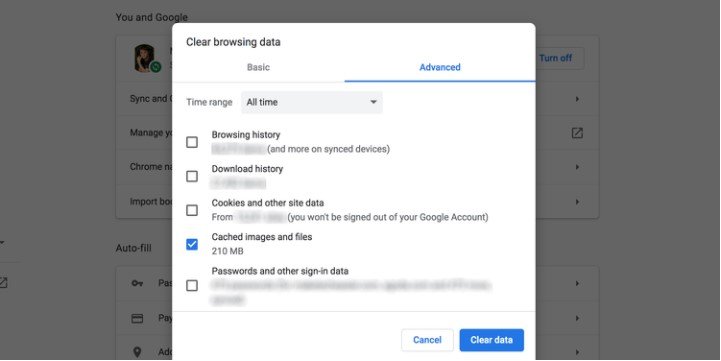
כיצד לנקות קובצי Cookie ומטמון ב- Chrome לנייד
Chrome עבור Android ו- iOS פועל באותה צורה כמו גרסת שולחן העבודה. יש לך גם אפשרות למחוק קובצי cookie וקובצי מטמון בדפדפן הנייד של Chrome.
נקה את העוגיות ב- Chrome לנייד
בניגוד לגרסת שולחן העבודה, Chrome לנייד אינו מספק אפשרות למחוק קובצי Cookie מסוימים. באפשרותך למחוק את כל קובצי ה- Cookie שלך או למחוק כל דבר.
כך תעשה את התהליך הפשוט הזה:
1- פתח את Chrome, הקש על שלוש הנקודות בפינה השמאלית העליונה ובחר היסטוריה .
לחץ 2 על נקה נתוני גלישה בחלק העליון.
3- בחר טווח תאריכים מהרשימה הנפתחת שבחלק העליון, בחר עוגיות ונתוני אתרים ולחץ על נקה נתונים בתחתית.

נקה מטמון ב- Chrome לנייד:
ברשימה זו, סמן את התיבה עבור תמונות וקבצים במטמון ולחץ על נקה נתונים. הוא צריך לעשות את העבודה בשבילך.

תן ל- Chrome התחלה חדשה על ידי ניקוי קובצי Cookie ומטמון.
יותר מדי עוגיות וקבצי מטמון שנצברו לאורך תקופה ארוכה עלולים לגרום לבעיות דפדפן רבות. אם Chrome אינו מתנהג כראוי, נסה לנקות קובצי cookie ומטמון כדי לראות אם זה פותר את הבעיה.
לאחר שתנקה קובצי cookie ושמור מטמון, ייתכן שתרצה להסיר גם סיסמאות Chrome. זה מבטיח שהסיסמאות שלך אינן הגורם לבעיה כלשהי ב- Chrome שתיתקל בה.






إترك رد